Acabas de crear una nueva cuenta de Facebook y por error colocaste mal el nombre, o simplemente quieres actualizarlo por diferentes circunstancias, te decimos cómo lo puedes lograrlo.
Para tu comodidad hicimos dos tutoriales, el primero es utilizando el teléfono móvil y el segundo, se realiza desde el ordenador.
Antes de iniciar debemos mencionarte que si tienes vinculada tu cuenta de Instagram, también se cambiará el nombre en dicha red social.
Cómo cambiar el nombre de Facebook desde el celular (App), paso a paso
- Desde tu celular entra en la app de Facebook (iPhone o Android).
- En la esquina superior derecha, verás tu foto de perfil y dentro un círculo pequeño con tres rayas, púlsalo para acceder al menú.
- Busca la opción Configuración y privacidad, dentro de ella, pulsa sobre configuración.
- Verás un recuadro grande con el nombre de Meta, Centro de cuentas, selecciona «Más Información en el centro de cuentas».
- Selecciona Perfiles y pulsa la cuenta que quieres cambiar tu nombre, selecciona la primera opción (Nombre), Escribe tu nuevo nombre, es importante que también modifiques el apellido, ya que si lo dejas vacío, saldrá un mensaje de error y no podrás continuar.
- Pulsa en el botón revisar cambios. En la siguiente ventana elige cómo se mostrará tu nombre de usuario en Facebook, primero por el nombre o por el apellido, una vez que elegiste, pulsa en Listo para guardar los cambios.
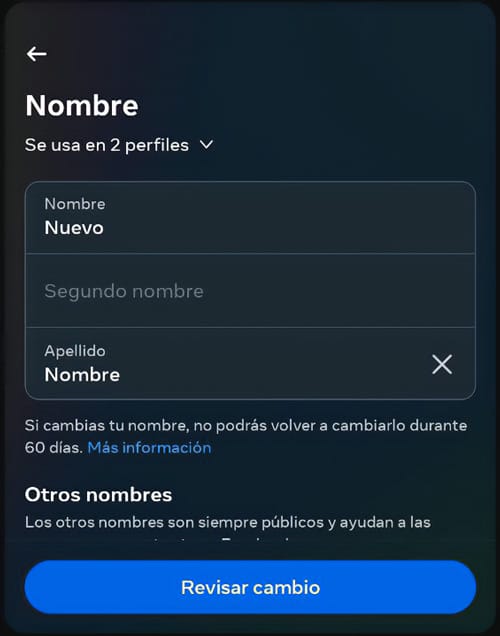
Después de poner el nuevo nombre de usuario, no podrás cambiarlo durante 2 meses (60 días), además de que deberás seguir los lineamientos, como no agregar signos de puntuación o caracteres especiales.
Modificar o poner el Apodo (otros nombres)
- Desde la app de Facebook, entra en configuración, como en el paso anterior.
- Pulsa en Información de perfil.
- En Otros nombres, selecciona Agregar otro nombre, o bien, en el lápiz para modificar tu apodo.
- Escribe el nuevo apodo que quieres colocar, puedes activar «Mostrar en la parte superior del perfil» para que se muestre después de tu nombre.
- Selecciona guardar, para finalizar.
En el caso de que solo quieras poner el nombre de perfil, puedes desactivar la casilla de mostrar en la parte superior, no colocar el apodo o borrarlo si es que lo tenías antes.
Cambia tu nombre de usuario de Facebook en la computadora
- Accede a la página de Facebook desde un navegador web e inicia sesión con tu correo y contraseña (si es que no está activa).
- Entra a configuración, haz clic en menú > Configuración y privacidad > Configuración.
- En la parte izquierda de la pantalla aparecerá el Centro de Cuentas, da clic en ese recuadro.
- Pulsa en cuenta > Nombre, y cambia el nombre de perfil, da clic en revisar cambios y guarda.
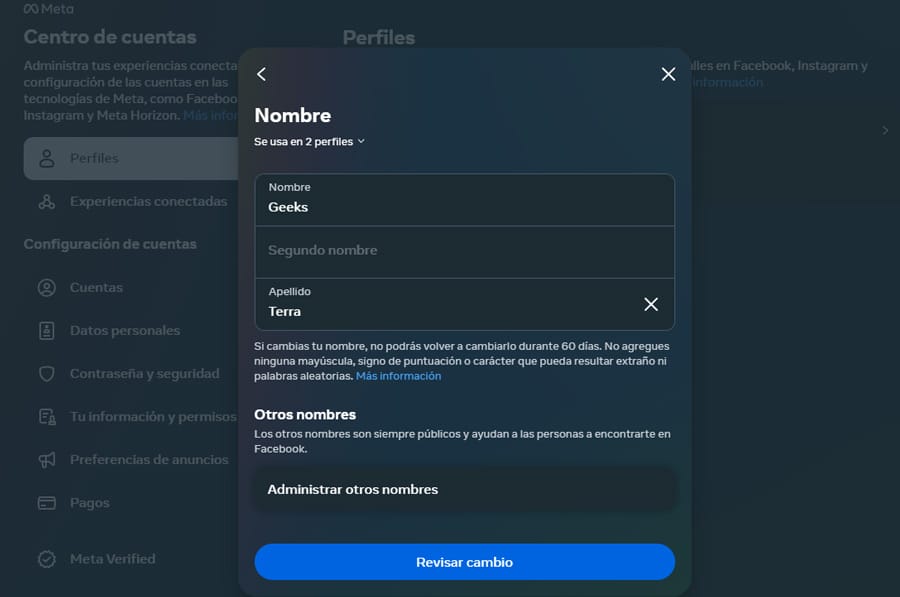
Listo, has cambiado tu nombre en Facebook fácilmente. Recuerda seguir las políticas de la red social de Zuckerberg y ten en cuenta las restricciones de cambio.
